BitLocker ist die eingebaute Verschlüsselungs-Funktion, die Microsoft enthalten, die mit select-Editionen von Windows Vista für die erste Zeit. Während es unterstützt alle Versionen von Windows, nur professional und enterprise-Versionen des Betriebssystems zu kommen mit Optionen für das verschlüsseln von Festplatten verwenden.
Der größte Vorteil von BitLocker ist, dass es ist integriert in das Betriebssystem, was bedeutet, dass verschlüsselte Festplatten entschlüsselt werden können, die auf allen Windows Vista oder späteren Versionen ohne zusätzliche software-Programme.
Software wie DiskLocker kann verwendet werden, um das Lesen von mit BitLocker verschlüsselten Laufwerken unter Linux oder Mac OSX.
BitLocker kritisiert wurde in der Vergangenheit über die Sicherheit betrifft. Laut Microsoft, es hat keine backdoor eingebaut-in für die Strafverfolgung, aber seit der code ist proprietär, behaupten, dass nicht überprüft werden kann.
Windows-Benutzer, die lieber nicht verwenden, um BitLocker-über diese können prüfen wollen, Drittanbieter-alternativen wie Disk Cryptor oder VeraCrypt.
Die folgende Anleitung führt Sie durch die Schritte zum verschlüsseln von einer oder mehreren Festplatten oder Wechseldatenträger unter Windows 10. Die meisten davon können angewendet werden, um frühere Versionen von Windows als auch.
Verschlüsselung von Festplatten mit BitLocker

Eine der einfachsten Möglichkeiten, um die Verschlüsselung einer Festplatte an einen Windows-Rechner mit BitLocker zu tun, also direkt im Windows-Explorer.
- Öffnen Sie Windows Explorer, zum Beispiel mit der Tastenkombination Windows-E
- Mit der rechten Maustaste auf das Laufwerk, das Sie verschlüsseln möchten, und wählen Sie “Turn on BitLocker” aus dem Kontextmenü.
- BitLocker startet nach Auswahl der option, und Sie werden aufgefordert zu wählen, wie Sie möchten, um das Laufwerk zu entsperren. Die verfügbaren Optionen sind durch eine unlock-Passwort oder entsperren Sie das Laufwerk mithilfe einer smart-card.
- Es ist wichtig, wählen Sie ein Sicheres Passwort, wenn ein Passwort-Schutz ist ausgewählt, um zu vermeiden, brute-force bzw. guessing Angriffe.
- Wählen Sie einen Speicherort für die recovery-Schlüssel hinterher. Dieser Schlüssel kann dann verwendet werden, wenn Sie das Kennwort vergessen oder verlieren den Zugriff auf Ihre Smartcard. Optionen sind, um es zu speichern, um das Microsoft-Konto, um es zu speichern, um eine Datei auf dem lokalen system, oder um es zu drucken.
- Wählen Sie, ob Sie verschlüsseln möchten, die ganze Festplatte oder nur den verwendeten Speicherplatz auf dem Laufwerk. Die erste option dauert länger, während die zweite schneller ist. Es uns dringend empfohlen, wählen Sie die erste option, wenn das Laufwerk im Einsatz war, schon, als Sie gewährleistet, dass Daten Spuren auf der Festplatte können nicht wiederhergestellt werden.
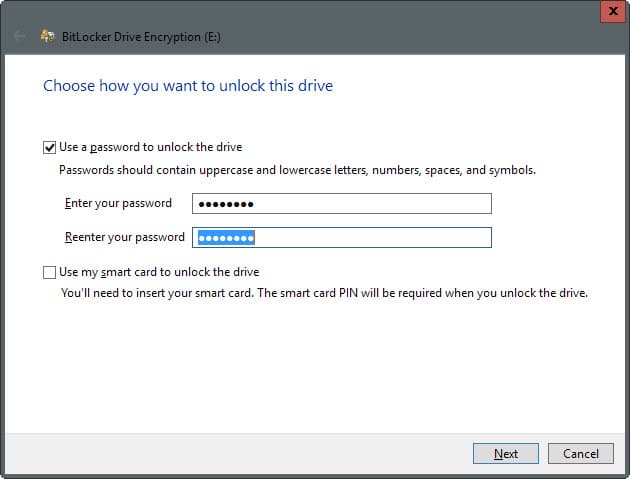

Der Verschlüsselungsvorgang kann eine Weile dauern, abhängig von der Geschwindigkeit der Festplatte, die Größe und die Nutzung der Ressourcen des PCs während der operation.
Entsperren von Laufwerken, die mit BitLocker verschlüsselt

Wenn Sie ein Laufwerk anschließen, auf dem Windows-PC, der mit BitLocker verschlüsselt ist, erhalten Sie eine Benachrichtigung, die informiert Sie über die Tatsache.
Klicken Sie auf die Benachrichtigung öffnen Sie die entsperren-prompt ein (wenn es Passwort geschützt ist), das Laufwerk zu entsperren und stellen Sie Ihre Inhalte zur Verfügung.
Wenn Sie verpasst haben, die Möglichkeit, mit der rechten Maustaste auf das Laufwerk im Windows Explorer und wählen Sie “unlock drive” aus dem Menü, welches sich öffnet, den gleichen unlock-option.
Gesperrte Laufwerke sind gekennzeichnet mit einem gelben Schloss-Symbol in Windows Explorer und entriegelt Laufwerke mit eine graue.
Die Verwaltung Von BitLocker

Die Verwaltung von BitLocker ist ein applet der Systemsteuerung, die Sie öffnen können in einer Vielzahl von Möglichkeiten. Der wahrscheinlich einfachste von allen ist, mit der rechten Maustaste auf ein Laufwerk mit BitLocker verschlüsselt ist, wählen Sie die option verwalten aus dem Kontextmenü.
Dort finden Sie eine option zum ändern des BitLocker-Kennwort sowie die in handliches kommen kann.
Wenn Sie nicht diese option verwenden, gehen Sie stattdessen folgendermaßen vor:
- Tippen Sie auf Windows-Pause und klicken Sie auf Startseite der Systemsteuerung, wenn das Fenster geöffnet ist.
- Wählen Sie System und Sicherheit > BitLocker Verwalten.
Der status jedes Laufwerks in Bezug auf BitLocker wird angezeigt, auf der folgende Bildschirm. Für Laufwerke, die noch nicht mit BitLocker geschützt, können Sie die Funktion von dort aus.

Es wird interessant, wenn Sie erweitern Sie ein Laufwerk, das bereits geschützt ist. Die folgenden Optionen verfügbar:
- Sichern Sie Ihre recovery-Schlüssel an.
- Ändern Sie das Passwort.
- Entfernen Sie das Kennwort.
- Fügen Sie eine smart-card.
- Schalten Sie die auto-unlock – Dies schaltet das Laufwerk automatisch auf Windows-start, wenn es angeschlossen ist.
- Schalten Sie BitLocker
Jetzt Sie: Welche Verschlüsselungs-Programm verwenden Sie und warum?